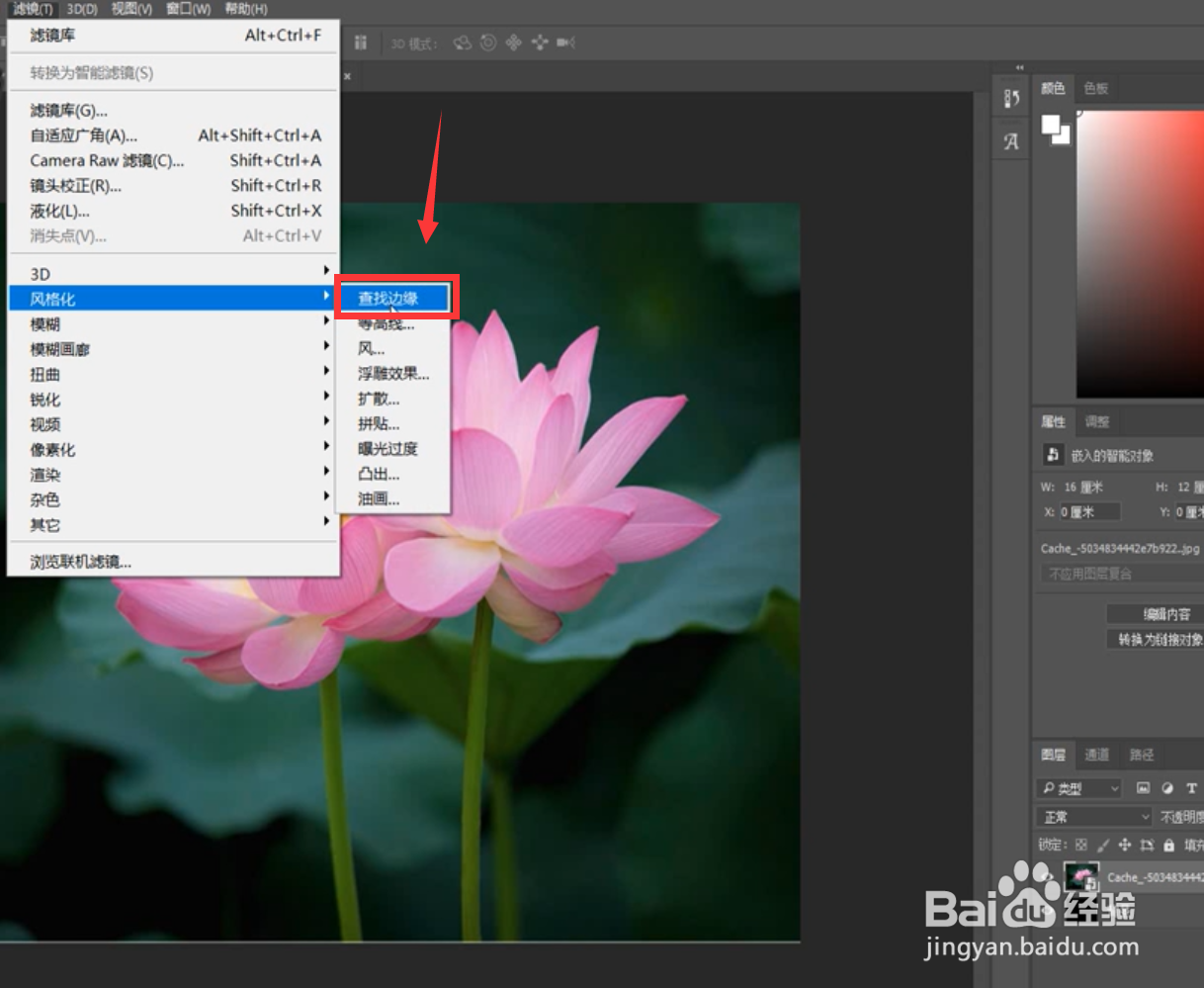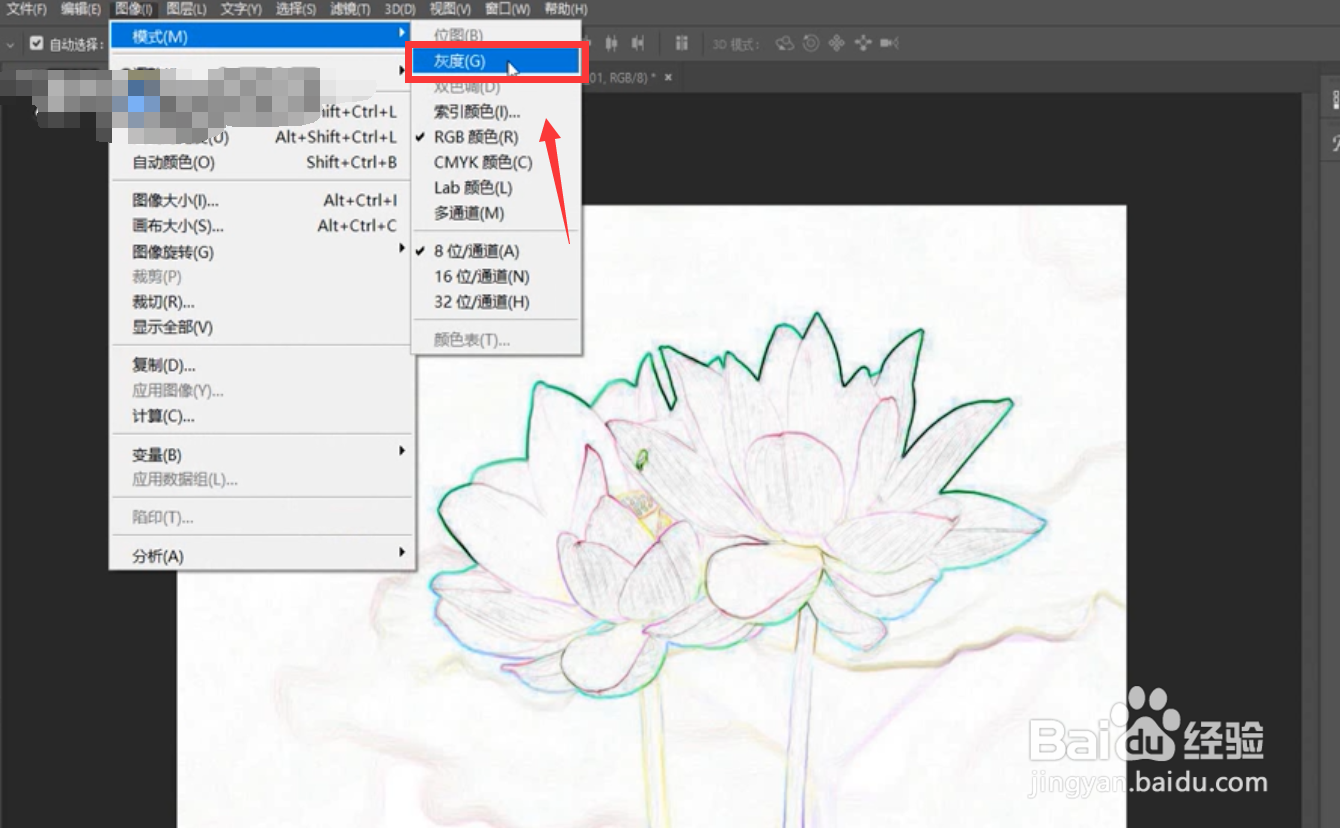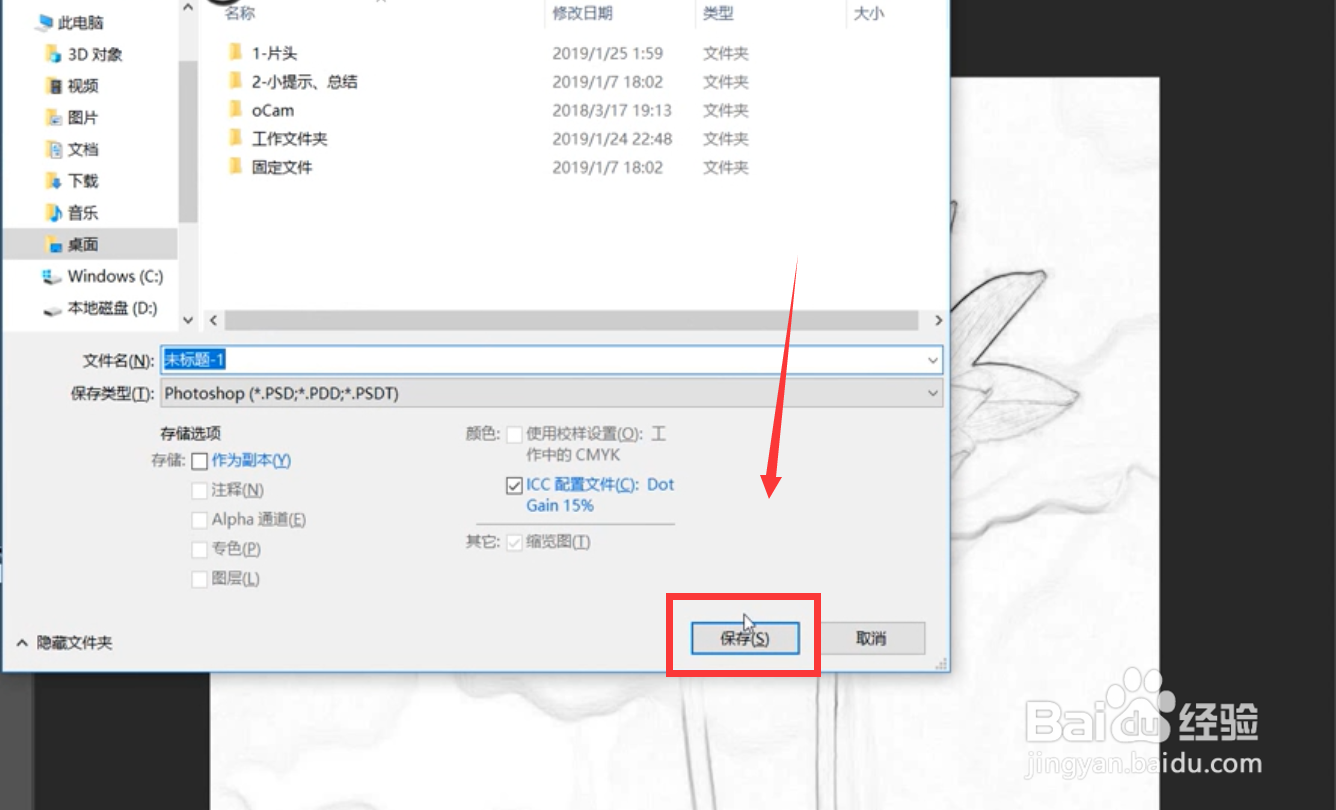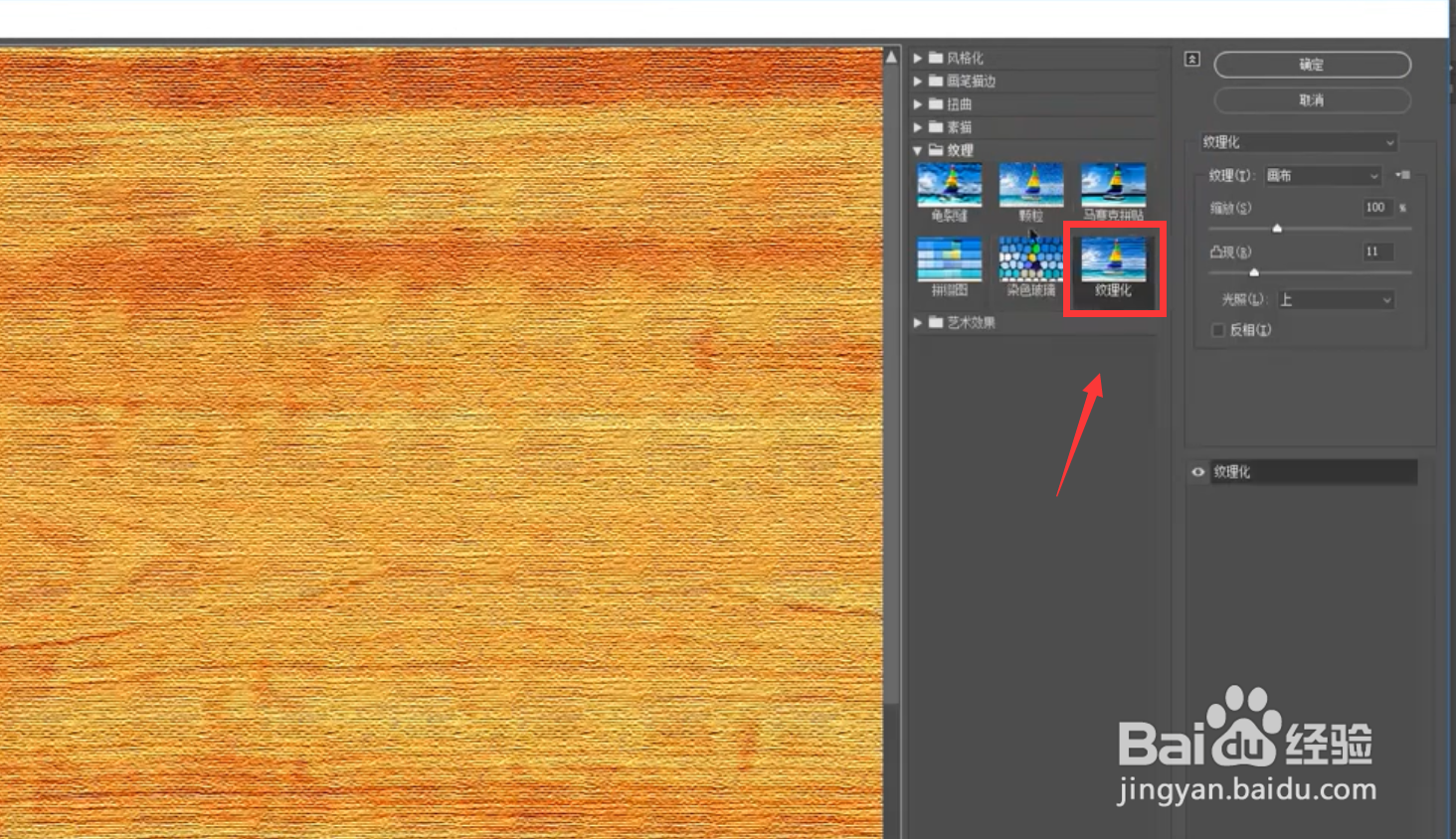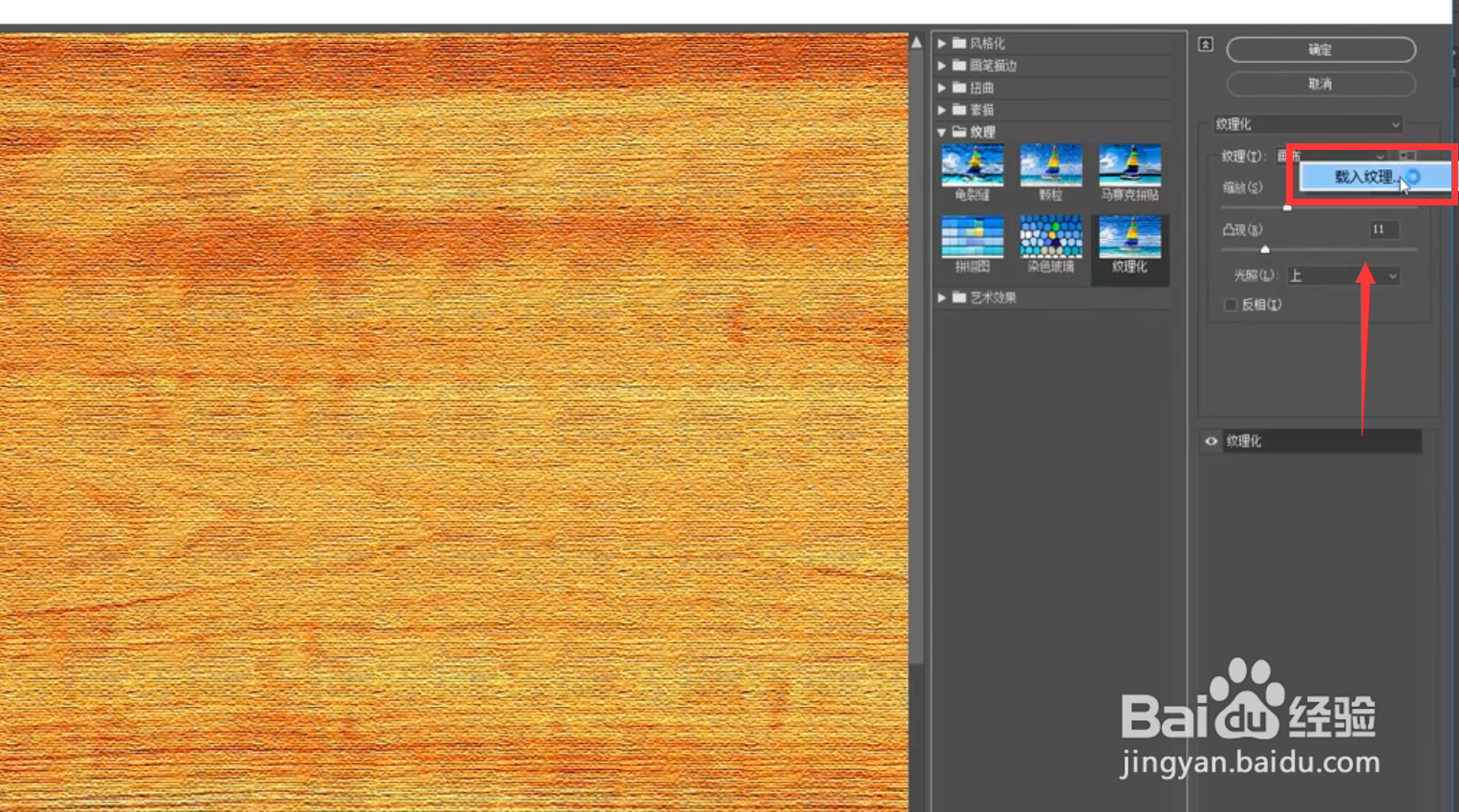如何利用PS制作出木板雕刻效果图
1、首先,我们打开PS软件,将一张我们准备制作出木板雕刻效果的一张图片导入进来
2、点击最上方的“滤镜”在弹出的选项中选择“风格化”里面的“查找边缘”选项。
3、点击最上方的“图像”在弹出的选项“模式”中点击“灰度”,这样设置可以将照片中的颜色去掉
4、按住快捷键“Ctrl+shift+s”可以将文件保存到桌面上去,小伙伴们平时一定要注意多练习快捷键哦
5、打开提前准备好的一张木板照片,打开滤镜库,在滤镜库中设置“纹理化”这一选项
6、最后,在纹理处点击“载入纹理”,将之前保存的文件导入进来,这样木板雕刻效果图就做好了
声明:本网站引用、摘录或转载内容仅供网站访问者交流或参考,不代表本站立场,如存在版权或非法内容,请联系站长删除,联系邮箱:site.kefu@qq.com。